win10如何在使用彩色主题的时候标题成为白色 如何操作才可以在食用是彩色主题的时候把标题变成白色
发布时间:2017-07-04 14:06:13 浏览数:
今天给大家带来win10如何在使用彩色主题的时候标题成为白色,如何操作才可以在食用是彩色主题的时候把标题变成白色,让您轻松解决问题。
在Windows 10中,有些朋友使用了彩色主题,却仍然希望标题栏保持白色。那么,在Win10中,怎样才能在使用彩色主题的同时让标题栏仍是白色呢?具体方法如下:
解决方法1:
1Win10支持彩色主题,当我们使用彩色主题时,相应的主色调会变成我们指定的颜色。
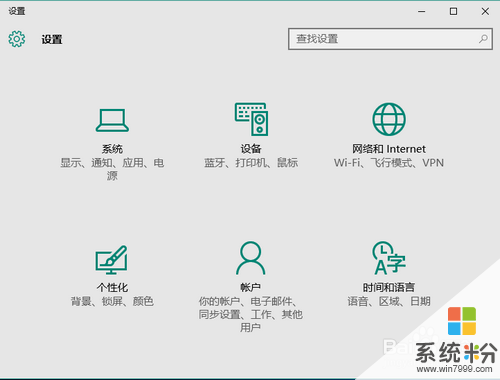
 2
2但是,有些时候,我们可能不希望窗口的标题栏也跟着主题变成指定的颜色。
 3
3那么,怎样才能既使用彩色主题,又让窗口标题栏保持原来的白色呢?

解决方法2:
1首先,在桌面右击鼠标,选择“个性化”。
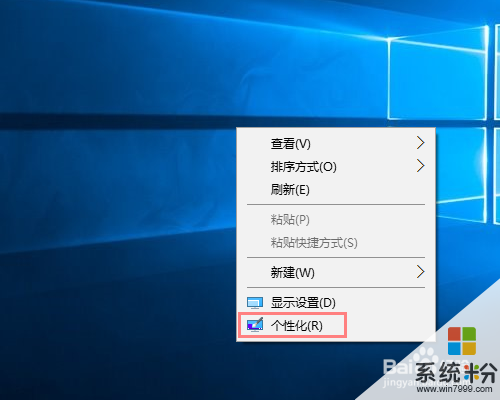 2
2接着,在个性化窗口的左侧点击“颜色”。
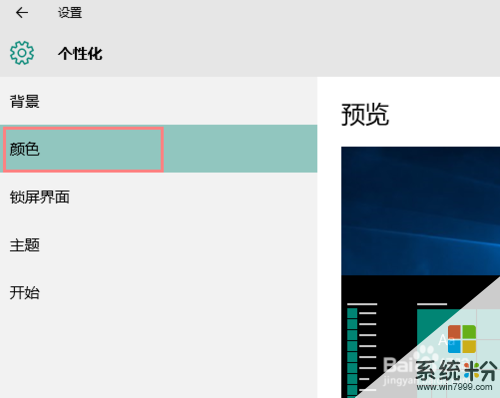 3
3最后,在右侧找到“显示开始菜单、任务栏、操作中心和标题栏的颜色”一项,将其关闭即可。

以上就是win10如何在使用彩色主题的时候标题成为白色,如何操作才可以在食用是彩色主题的时候把标题变成白色教程,希望本文中能帮您解决问题。